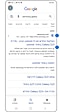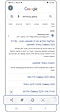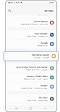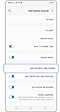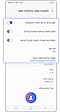צילום מסך במכשיר ה-Galaxy שלכם (סמארטפון/טאבלט)
הגעתם לרמה חדשה במשחק או שאתם מעוניינים לשמור מסמך חשוב? צילום מסך היא דרך קלה ונוחה לשמירת מודעות חשובות או מידע אחר שתרצו לחזור אליו במכשיר ה-Galaxy שלכם (סמארטפון/טאבלט). גלו את השיטות לצילום המסך במדריך הבא.
הערות:
- תכונת צילום מסך עשויה להיות שונה בהתאם לסוג המכשיר שברשותכם.
- לא כל המסכים או האפליקציות מאפשרות לבצע צילומי מסך עקב הגבלות זכויות יוצרים או הצגת מידע רגיש.
לפני שאתם מנסים את ההמלצות הבאות, ודאו שתוכנת המכשיר והישומים הרלוונטיים מעודכנים לגרסה האחרונה. לעדכון תוכנת המכשיר, עקבו אחרי השלבים הבאים:
1. עברו אל הגדרות > חפש עדכוני מערכת.
2. הקישו על הורד והתקן.
3. עקבו אחרי ההוראות המופיעות על המסך.
איך מצלמים את המסך?
צלמו את המסך תוך כדי השימוש במכשיר וכתבו, ציירו, גזרו או שתפו את המסך המצולם. תוכלו לצלם את המסך הנוכחי והאזור הנגלל. את צילומי המסך תוכלו למצוא בגלריה.
ניתן לצלם מסך ב-2 שיטות: לחיצה על המקש הצידי יחד עם מקש הנמכת עוצמת הקול או באמצעות מחוות החלקת כף היד על גבי המסך.
תחילה ודאו שהגדרת מחוות החלק בעזרת כף היד ללכידה מופעלת:
היכנסו להגדרות המכשיר > תכונות מתקדמות > תנועות ומחוות > הפעילו את המתג ליד החלק בעזרת כף היד ללכידה.
כעת ניתן לצלם מסך על ידי החלקת שולי כף היד שמאלה או ימינה על פני המסך באופן הבא:

תפקידי הלחצנים בסרגל התחתון

הערות:
- ייתכן שאפליקציות מסוימות יחסמו את צילום המסך בגלל הגבלות שקשורות לזכויות יוצרים.
- במידה ובעת צילום מסך מופיעה שגיאה או שהיישום קורס עברו למדריך הבא.
התאמה אישית להגדרות צילומי מסך
אתם יכולים להגדיר את אפשרויות צילום המסך, למשל את סרגל הכלים של צילום המסך ואת תבנית צילום המסך.
לשינוי הגדרות צילום המסך עקבו אחרי השלבים הבאים:
הערה: צילומי המסך והתפריטים של המכשיר עשויים להשתנות בהתאם לדגם המכשיר ולגרסת התוכנה.
תודה על המשוב שלך
יש להשיב לכל השאלות.